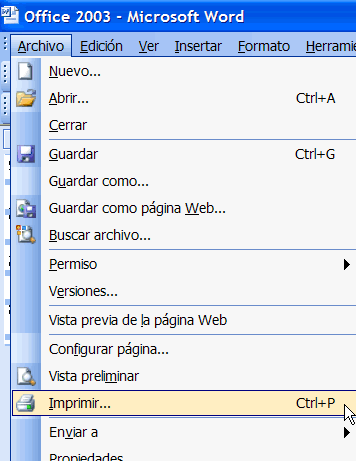/es/office-2003/configurar-pagina-ii/content/
Imprimir
Cada vez que desees imprimir un archivo o trabajo en tu computador, Office 2003, te brinda dos opciones:
Opción 1
Paso 1:
Selecciona la opción Archivo y en la lista desplegable que allí aparace haz clic en Imprimir. si quiere usar el teclado, dólo debes presionar las teclas (Ctrl + P).
Paso 2:
Aparecerá el cuadro de diálogo Imprimir.
Opción 2
Paso 1:
Haz clic en el botón Imprimir que aparece en la barra de herramientas estándar.
Paso 2:
El archivo se imprimirá automáticamente, por lo que no aparecerá en pantalla el cuadro de diálogo Imprimir.
Cómo solucionar problemas de impresión:
- Ocúpate de lo más básico. Asegúrate de que la impresora esté enchufada, encendida y tenga papel.
- Asegúrate de que el cable de la impresora esté conectado correctamente a la impresora y a la computadora.
- Asegúrate de que no haya un atasco de papel. La mayoría de las impresoras tienen una luz parpadeante para indicar la presencia de un atasco. Así mismo, la impresora tampoco imprimirá si el tamaño del papel seleccionado es distinto del tamaño del papel instalado en la bandeja. Sigue estos pasos para seleccionar el tamaño del papel:
Paso 1:
Elije la opción Archivo y luego, haz clic en Configurar página.
Paso 2:
Haz clic en la ficha Tamaño del papel y configura el tamaño del papel que tendrá tu documento.
- Asegúrate de que el tóner, cartucho o cinta instalado en la impresora, esté en buenas condiciones y sea el adecuado para tu modelo de impresora.
- Asegúrate de que la impresora se encuentre en línea. Generalmente, hay un botón en el panel de control que indica su estado. Si la impresora está fuera de línea, no imprimirá.
/es/office-2003/pon-en-practica-lo-aprendido-12/content/